Cronograma de balanço
O cronograma de balanço é um recurso utilizado pelas lojas para a criação de uma agenda de balanços, por meio dele é possível programar as datas em que o balanço irá ocorrer na loja, a fim de restringir as solicitações de transferência, liberação de transferência por redirecionamento de excesso, ressuprimentos e pedidos de compra com data de entrega prevista para o período do balanço.
O agendamento do balanço não é obrigatório, mas ao utilizar este recurso as lojas terão maior controle do estoque e tempo para organizar as pendências de transferências, reduzindo o volume de trabalho e/ou de mercadorias recebidas no dia em que ocorrerá o balanço.
Resumo do processo
A seguir, apresentamos o resumo do processo, cujo objetivo é detalhar o fluxo operacional, abrangendo cada etapa. Para aprofundar seus conhecimentos sobre outras operações relacionadas, clique na operação desejada para acessar mais informações.
- Criar Cronograma do balanço >> Realizar Abertura do Balanço >> Registrar Contagem do Balanço >> Realizar Correção do Balanço.
Pré-requisito
- Para que a empresa possa utilizar essa funcionalidade, é necessário que a configuração por empresa FLG_BALANÇO_POR_CRONOGRAMA esteja corretamente habilitada como "1 - Gera cronograma". Essa configuração garante que o sistema permita a criação do cronograma de balanço de forma adequada, possibilitando o agendamento e a execução das contagens conforme o planejamento definido.
Como acessar
- Realize o login no Vetor Farma;
- Acesse o menu: Estoque >> Balanço >> Cronograma de balanços.
1º Passo - Agendamento de balanço
Antes de iniciar o balanço, é essencial definir uma data específica, pois esse processo envolve a contagem detalhada dos itens da loja. Para garantir que a contagem seja realizada de forma organizada e precisa, o agendamento deve ser feito com antecedência. Ao configurar o agendamento, utilize a seção "Período do cronograma" para informar a data em que o balanço será realizado. Nesse momento, é importante definir tanto a data inicial quanto a data final para a contagem, permitindo que o processo seja conduzido dentro do período determinado e com a máxima eficiência.
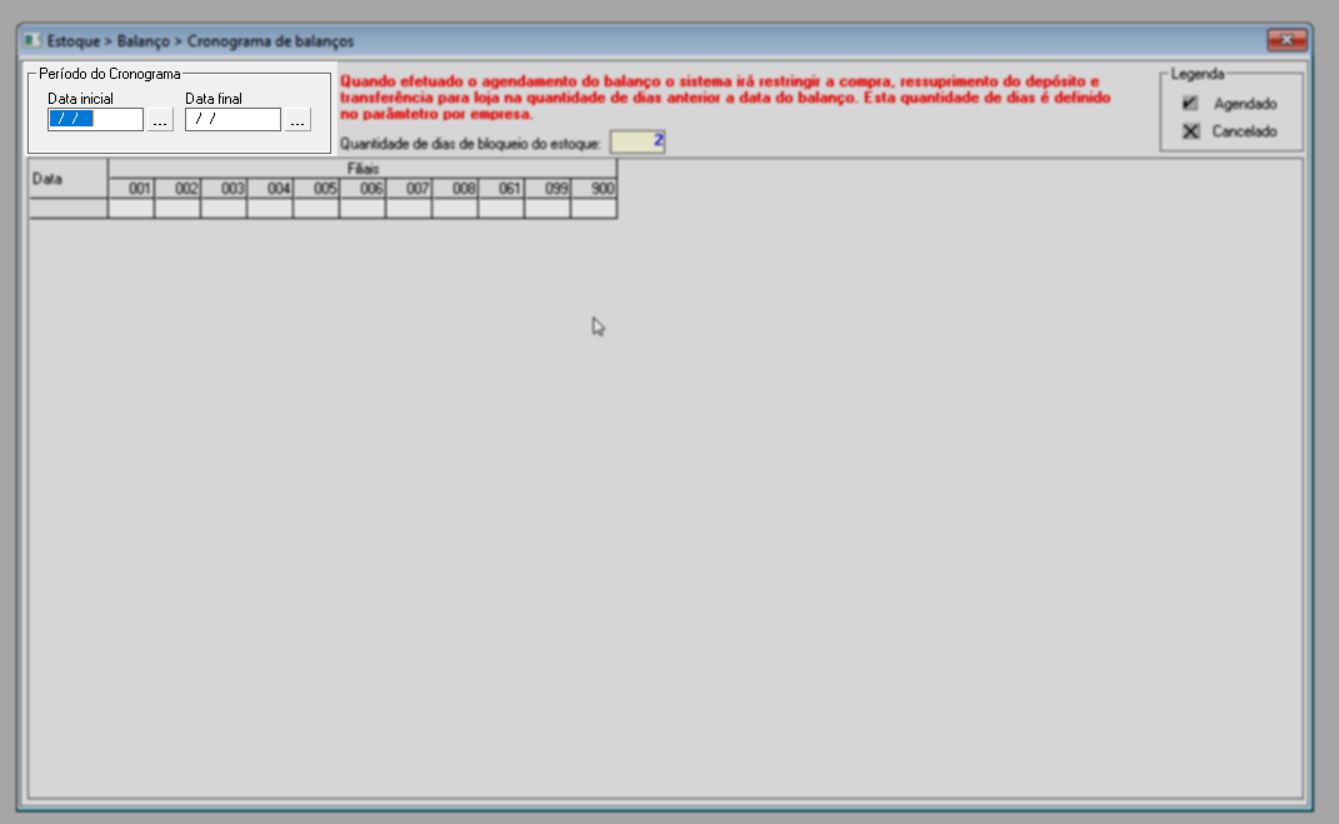
Para ajudá-lo a selecionar a data corretamente, à frente dos campos de data inicial e final, existe um botão de pesquisa "![]() ". Ao clicar nesse botão, um calendário será exibido, permitindo a identificação e seleção do período desejado.
". Ao clicar nesse botão, um calendário será exibido, permitindo a identificação e seleção do período desejado.
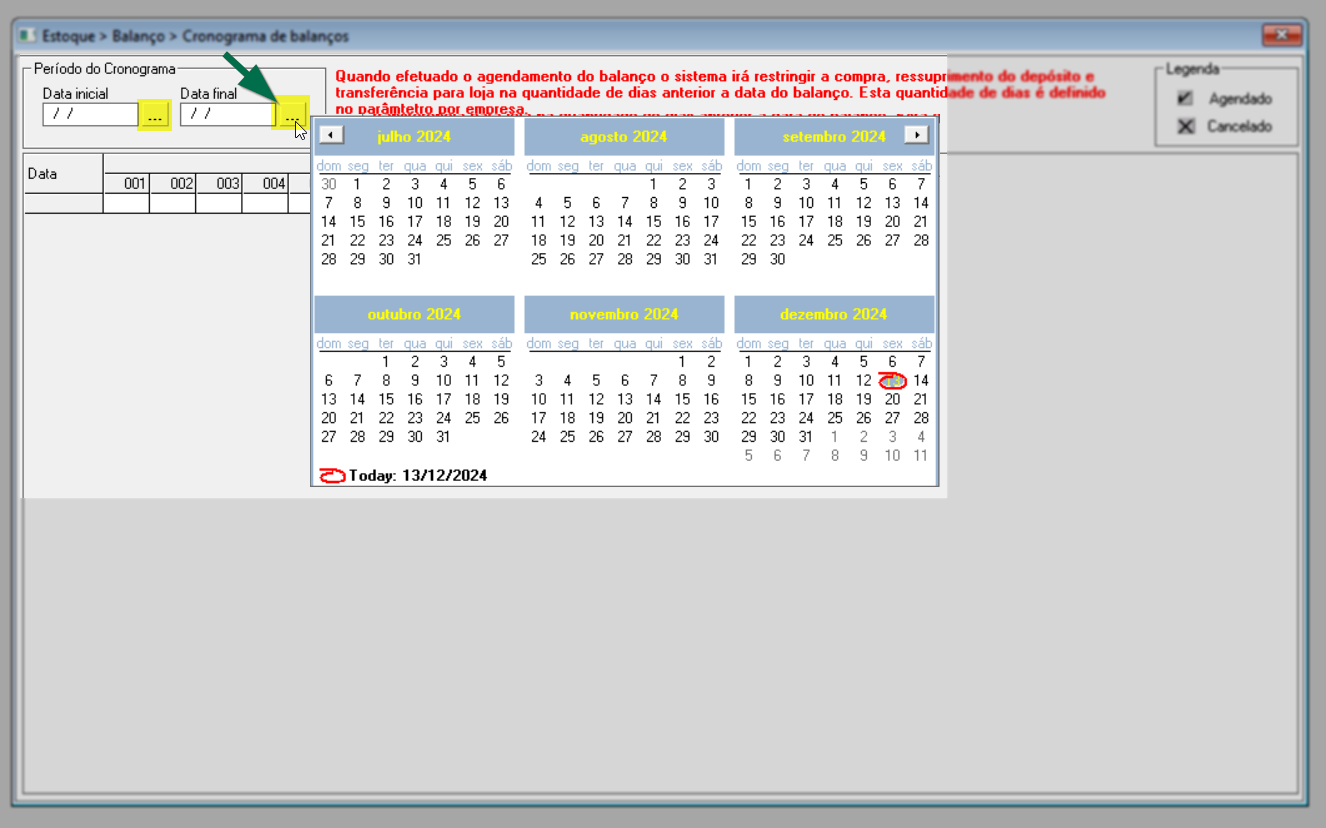
Quando o agendamento do balanço for efetuado, o sistema, por padrão, irá restringir a compra, o ressuprimento do depósito e a transferência para a loja durante os 02 (dois) dias anteriores à data do balanço. Essa quantidade de dias é sugerida pelo sistema, mas, caso o usuário tenha permissão de acesso, poderá alterá-la conforme a necessidade. Essa configuração é feita na tela de "Parâmetros por empresa", "aba: Vetor Farma", "parametrização: QTDE_DIAS_RESSUPRIMENTO_CRONOGRAMA_BALANCO" assegurando que o processo de contagem ocorra sem interferir nas operações de reposição e movimentação de mercadorias.
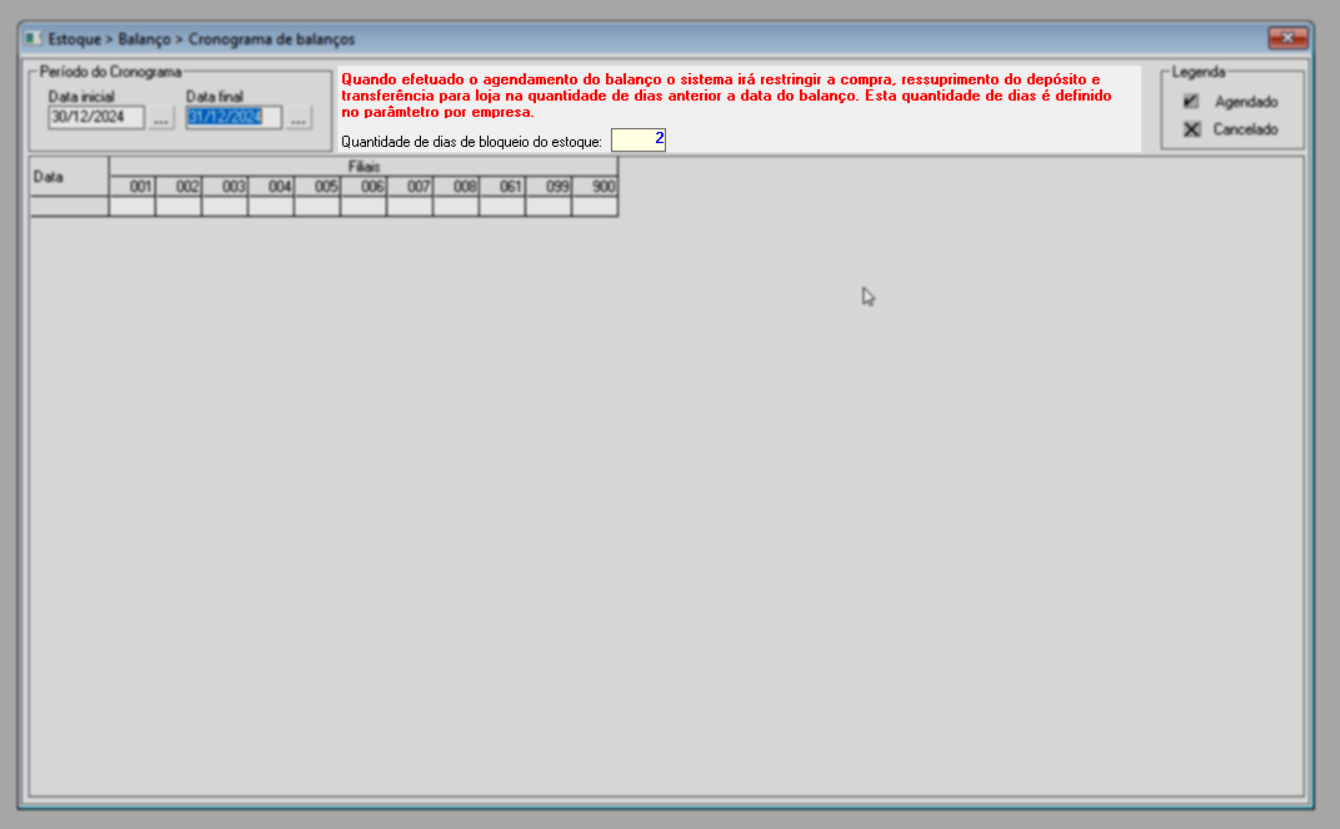
Definido o período, pressione o atalho F6 para que o sistema crie na seção abaixo o quadro do cronograma, considerando a data inicial e final, e as lojas disponíveis. Acompanhe o exemplo a seguir:
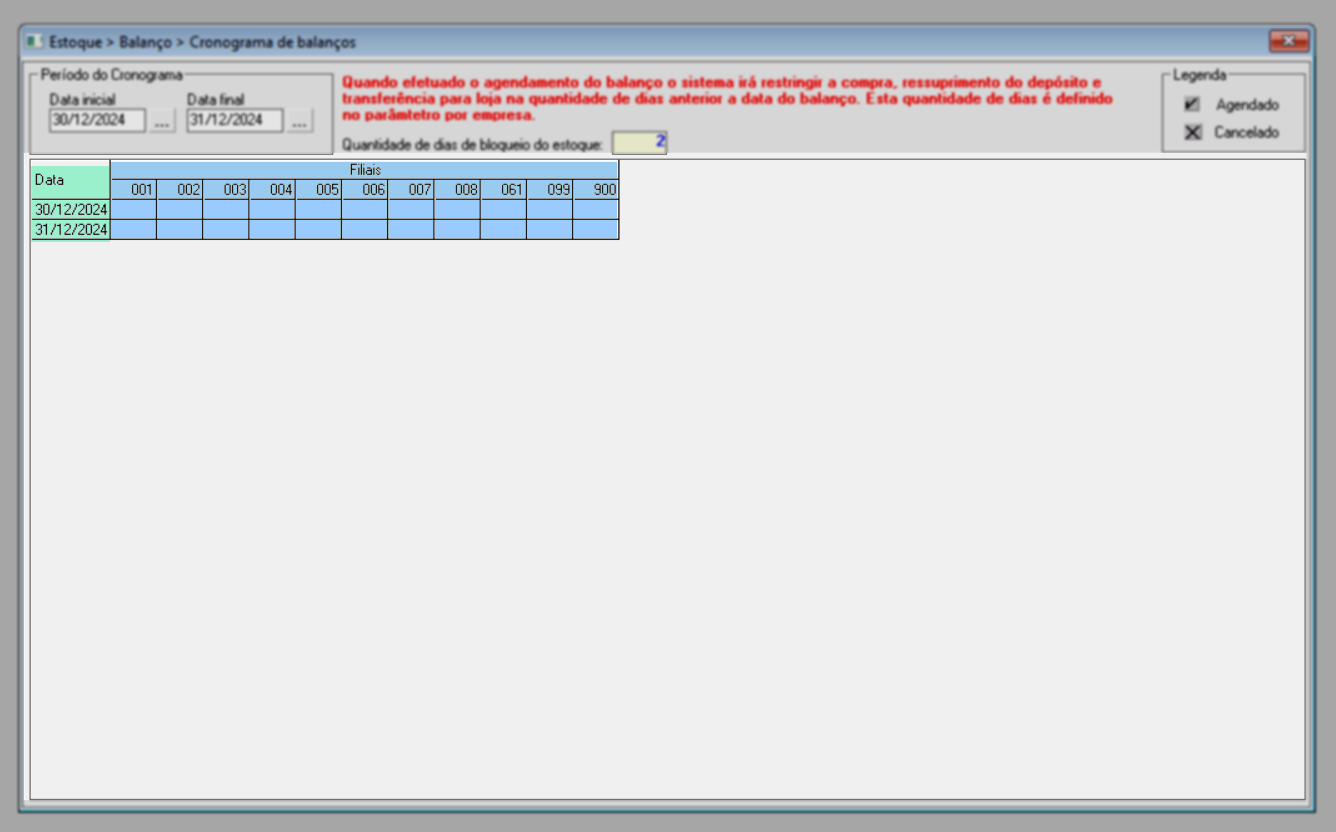
O próximo passo é selecionar a data em que o balanço será realizado, de acordo com a filial desejada. Para isso, clique na data correspondente à filial e, em seguida, escolha a opção "Programar o balanço":
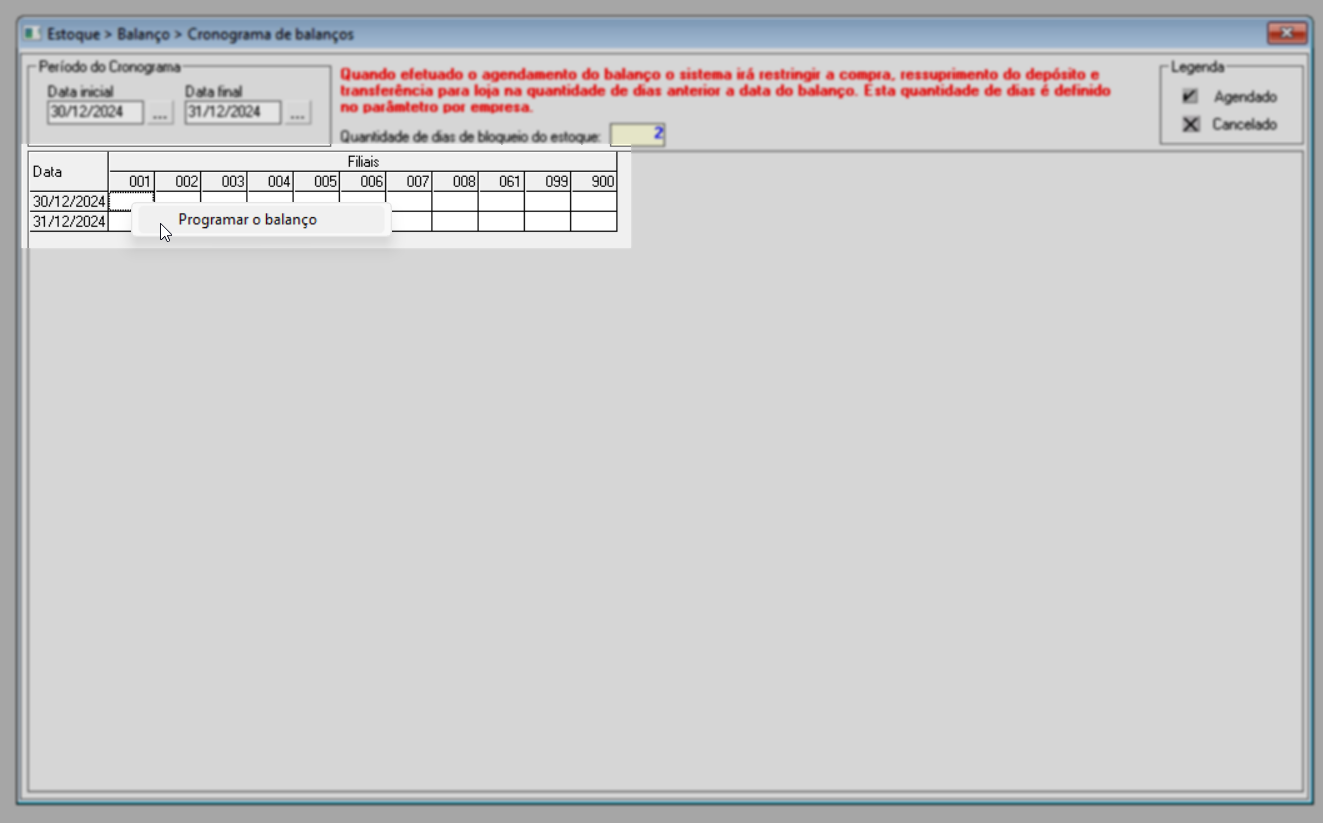
Logo, o sistema marcará o cronograma com o símbolo "" para indicar que o balanço acorrerá nesta data, isto é, agendado.
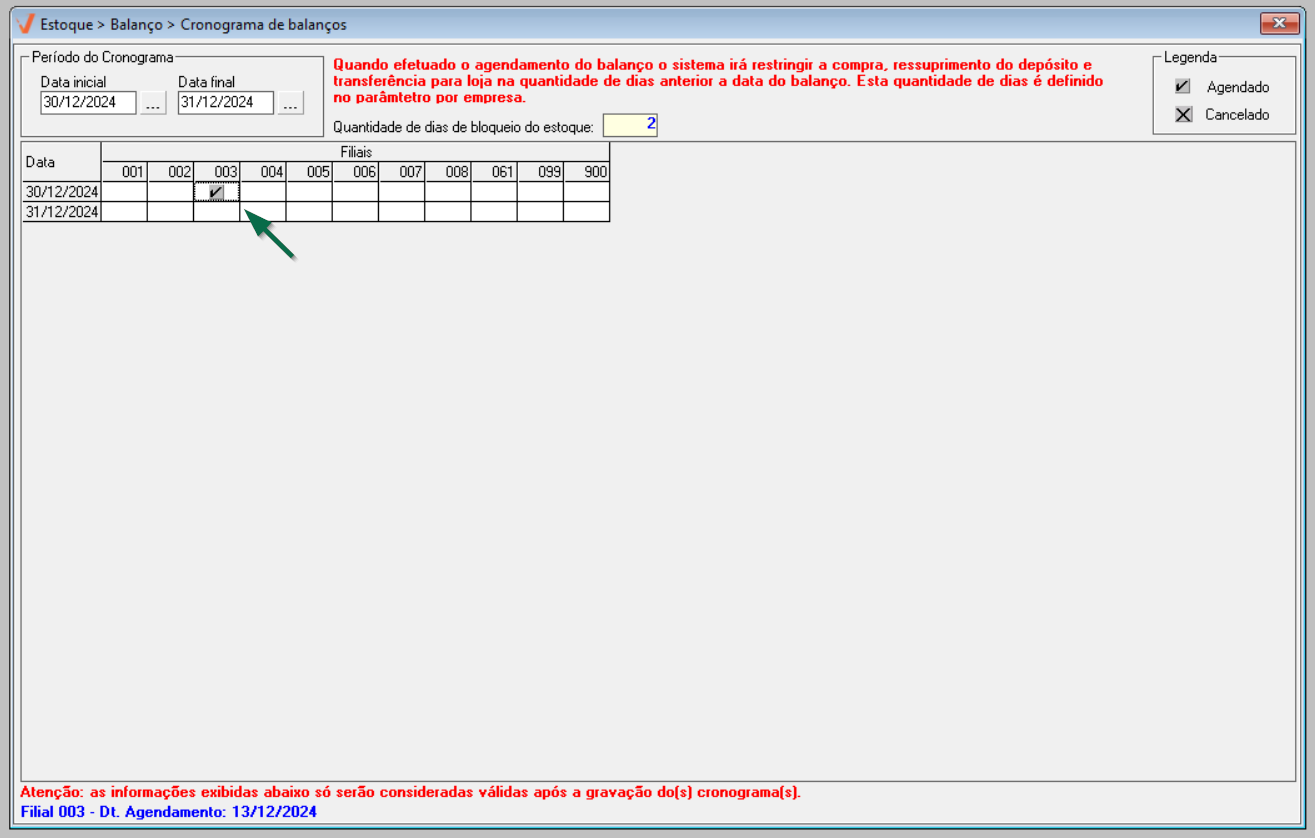
Para a identificar o cronograma, a tela apresenta a seguinte legenda:
- Agendado "
": Representa que o balanço está agendado.
- Cancelado "
": Significa que o agendamento foi cancelado.
Observe no exemplo abaixo, que ao clicar em um balanço selecionado para agendado, o sistema informa que as alterações realizadas serão registradas após realizar o salvamento.
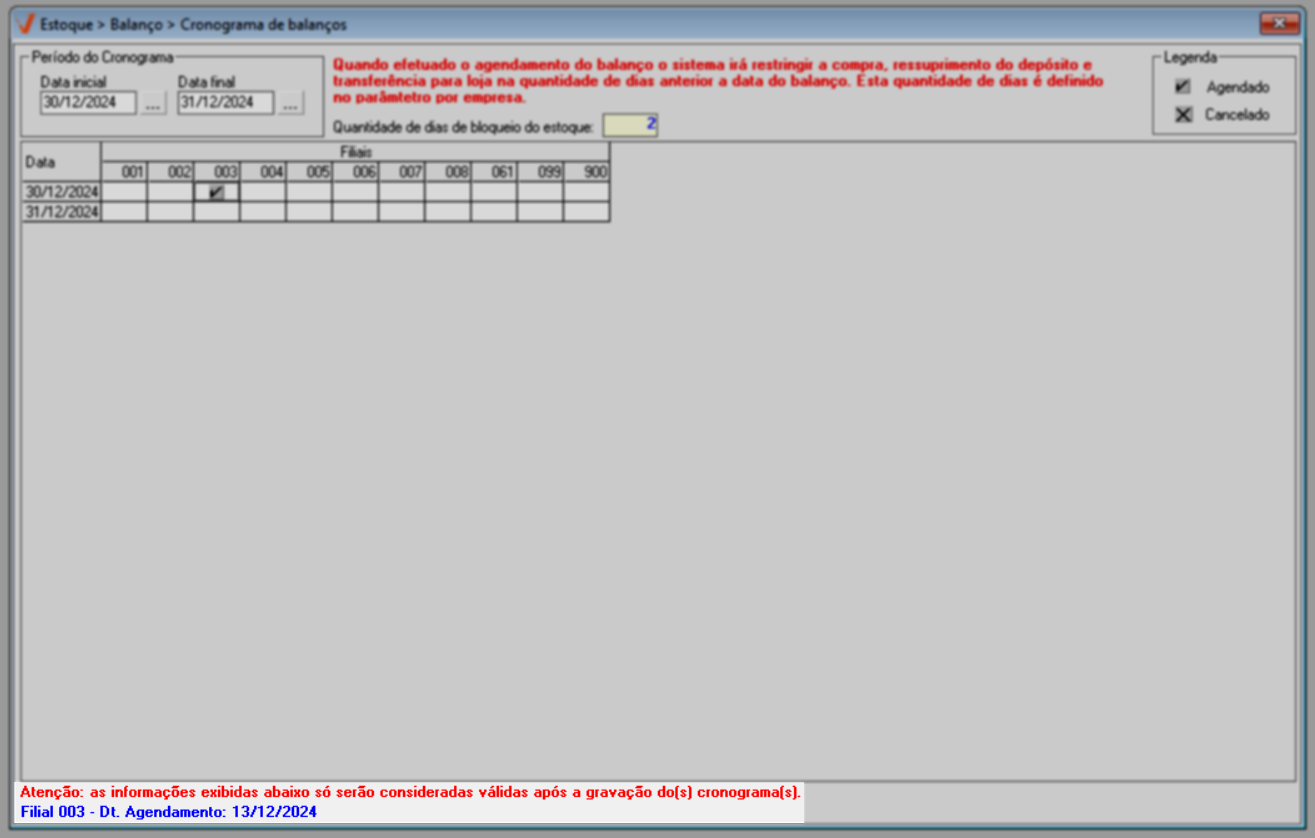
O agendamento pode ser feito para várias lojas, conforme as datas disponíveis. Portanto, caso seja necessário, escolha outras datas e lojas para registrar o agendamento.
Para confirmar e salvar o cronograma, pressione o atalho F2 para concluir a operação. Em seguida, confirme a mensagem "Deseja salvar o registro atual?" clicando em "Sim".
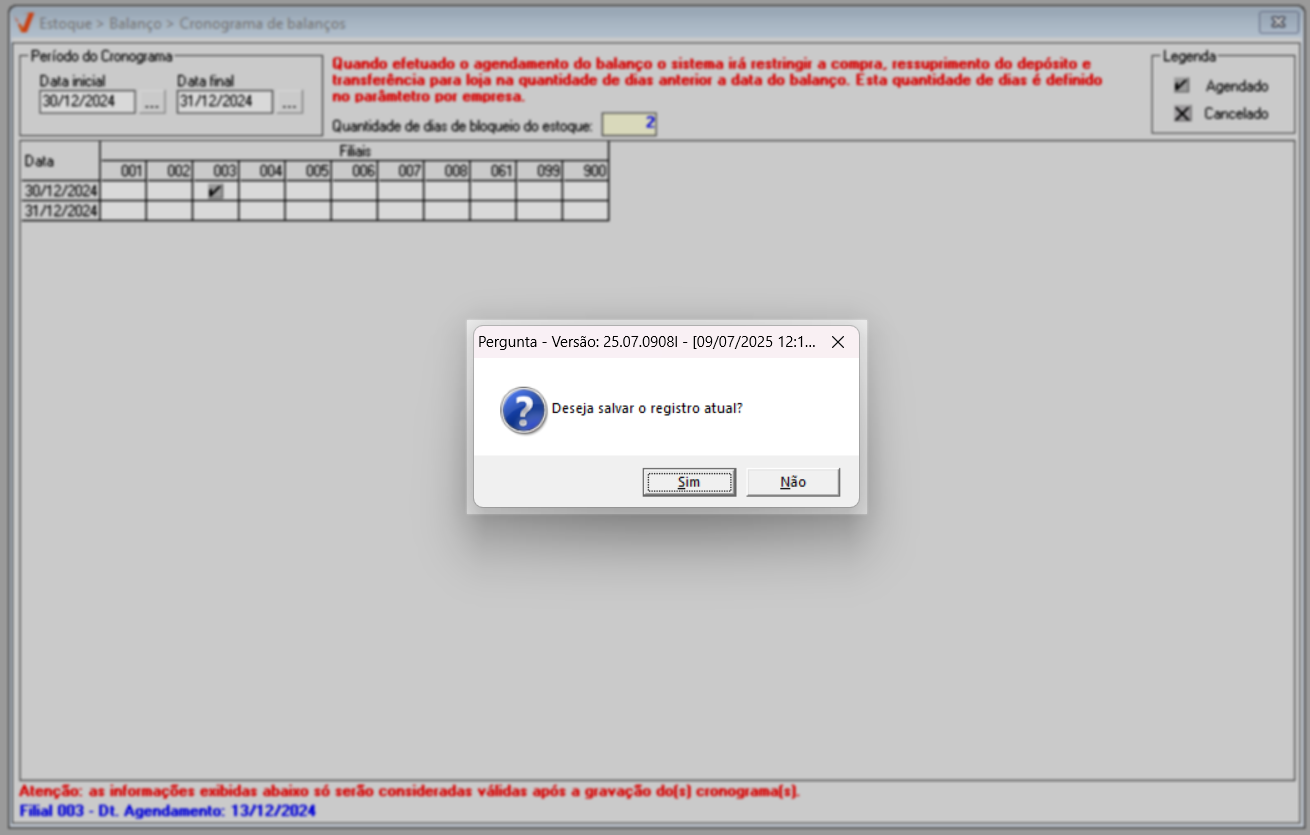
Com o cronograma estabelecido na data definida, a loja poderá registrar o balanço, restringindo, conforme o bloqueio de dias programado, as solicitações de transferência, a liberação de transferências por redirecionamento de excessos, os ressuprimentos e os pedidos de compra com data de entrega prevista para o período do balanço.
2º Passo - Cancelar data agendada para balanço
Além do cadastro, o sistema permitirá o cancelamento de um agendamento que ainda não tenha sido realizado. Para isso, é necessário, inicialmente, informar a data configurada para o agendamento. Utilize os campos de data inicial e final para indicar as datas correspondentes. Em seguida, basta pressionar o atalho F6 para que o sistema exiba o cronograma e mostre a data como agendada.
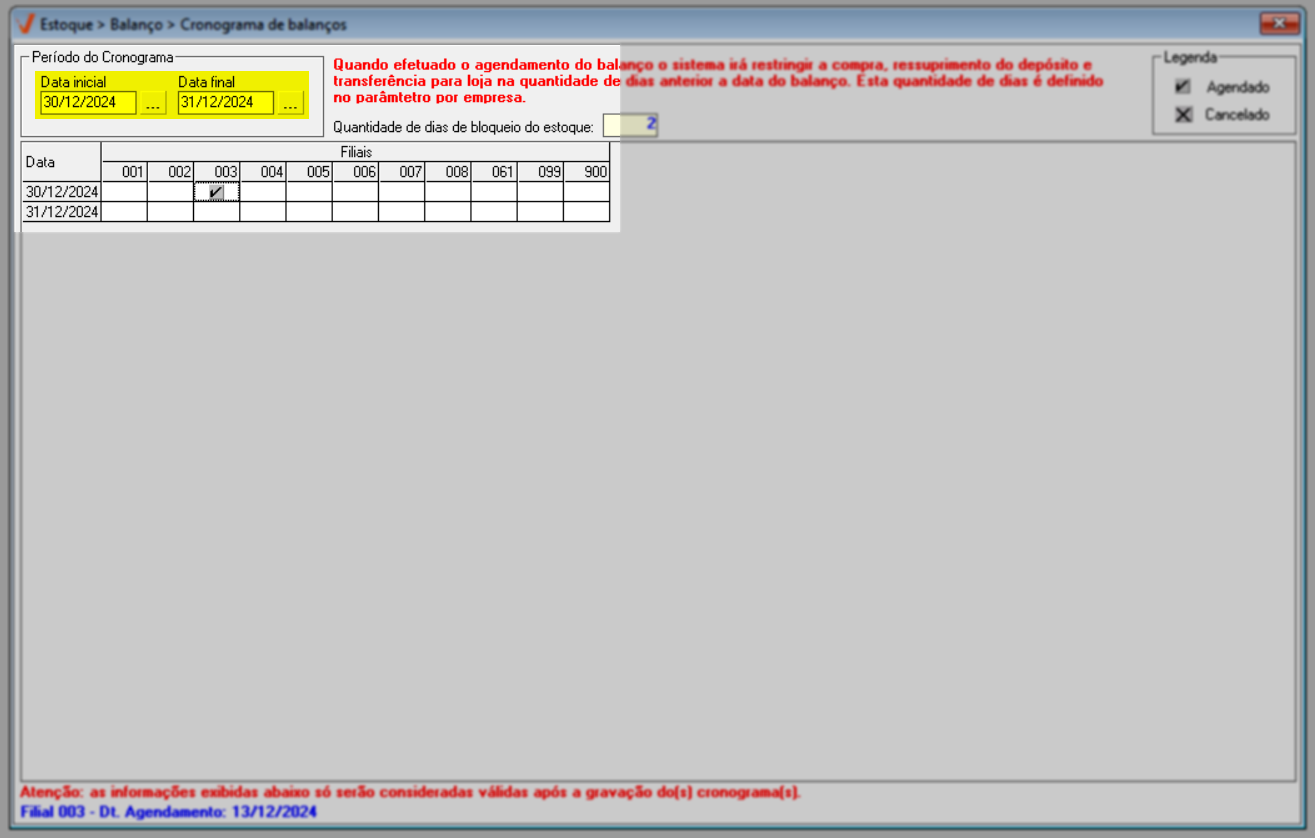
A seguir, clique sobre o dia agendado para que a opção "Cancelar programação de balanço" seja exibida. Em seguida, clique sobre essa opção. Após isso, o sistema exibirá o ícone de "cancelado" para a programação de balanço.
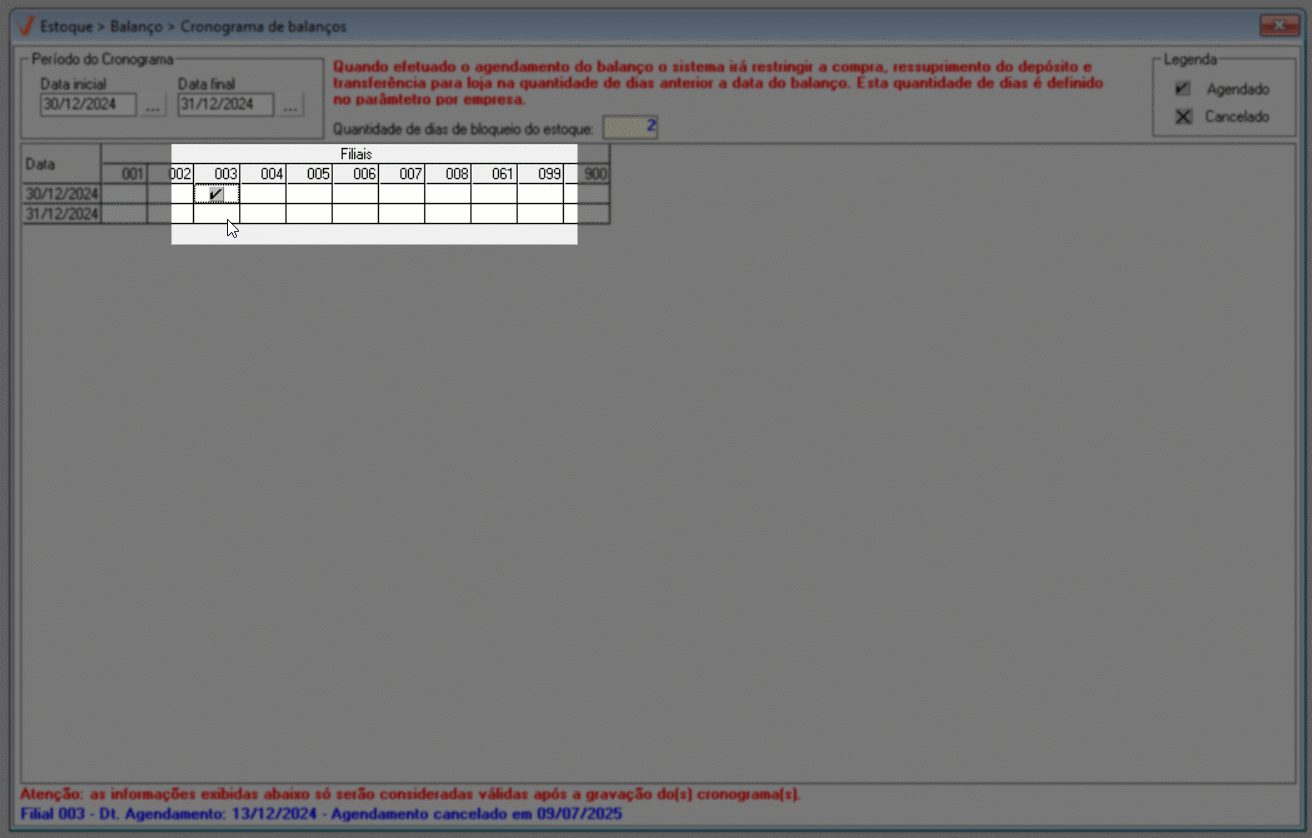
Para salvar o cancelamento tecle o atalho F2 e confirme a mensagem "Deseja salvar o registro atual?" ao clicar em "Sim".
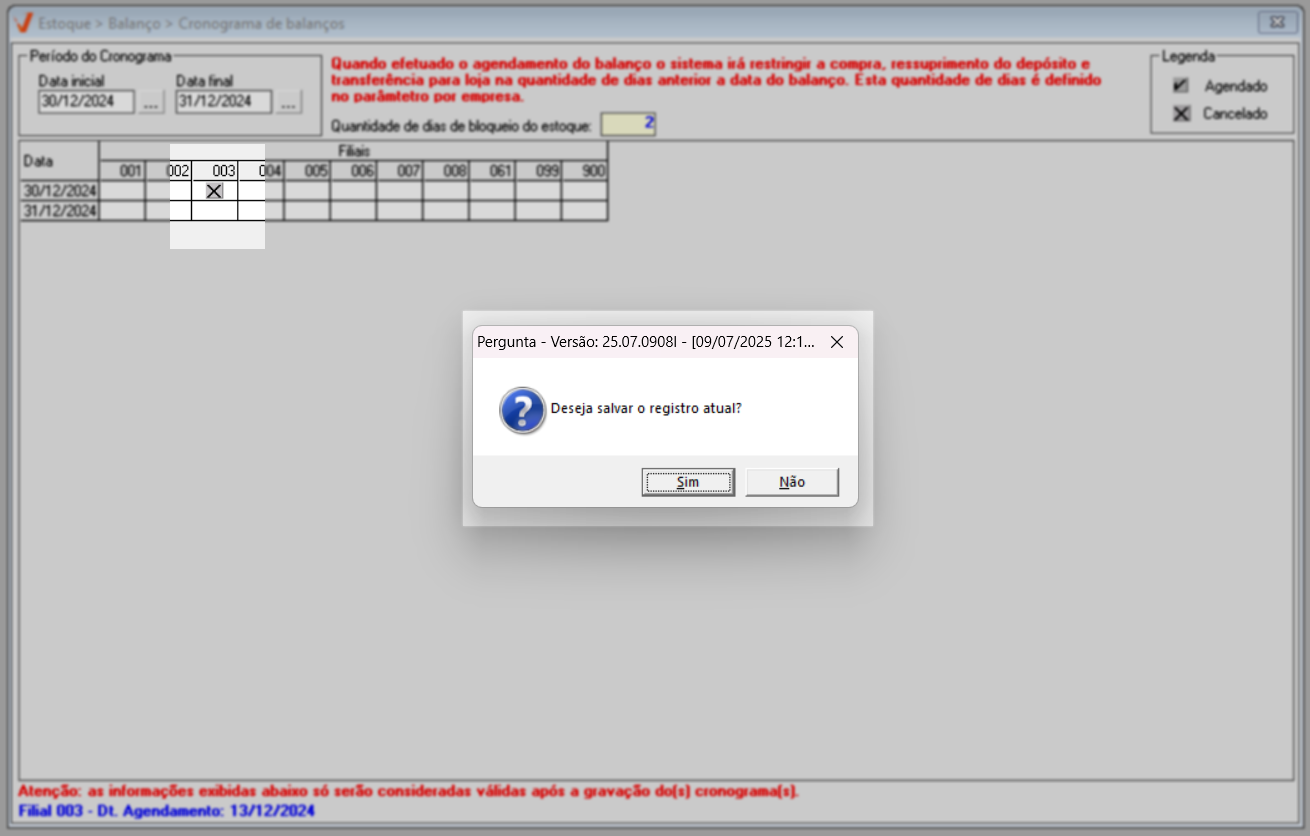
Após salvar o cancelamento e clicar sobre o ícone "cancelado", o sistema informa no canto inferior à esquerda a data do agendamento e do cancelamento do balanço.
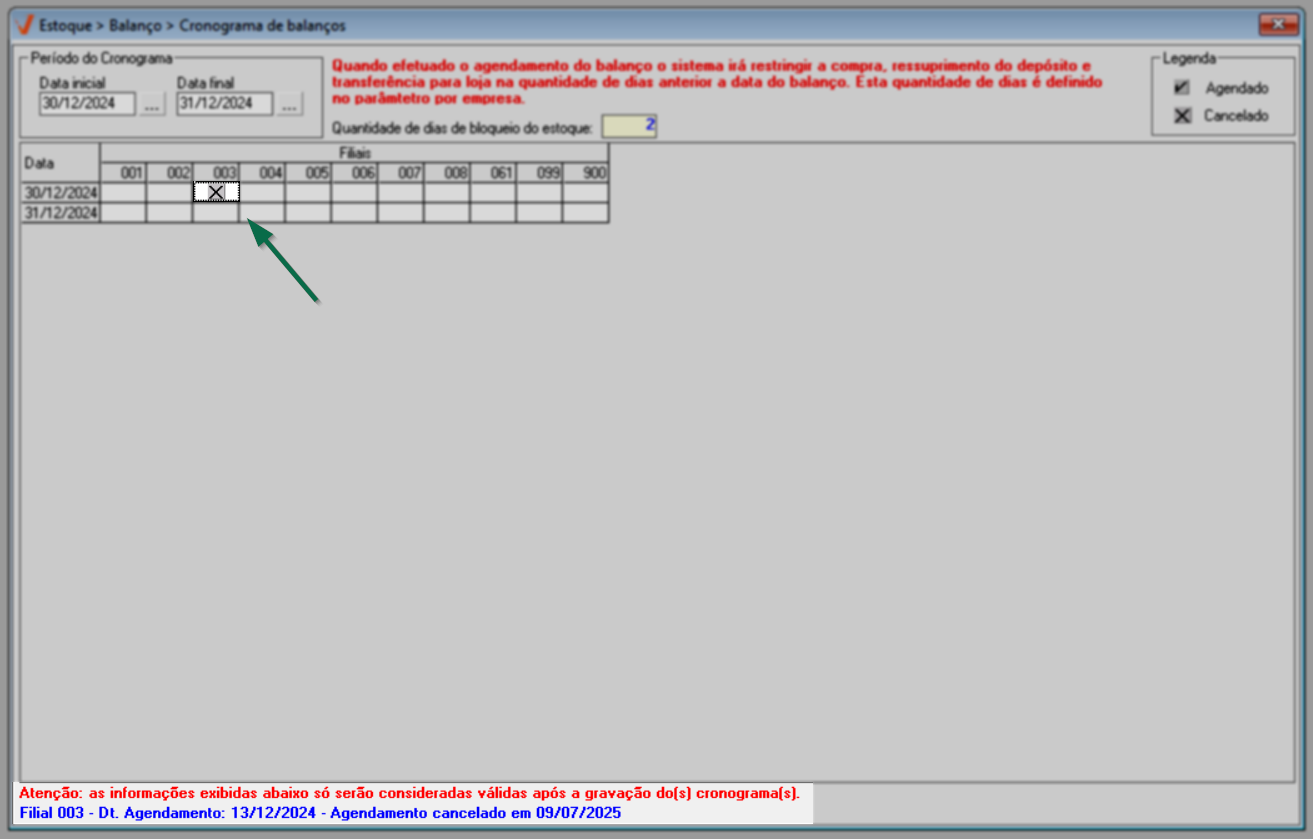
Caso um balanço previamente cancelado seja agendado e salvo novamente, ao pesquisar pelo período correspondente, o sistema exibirá o histórico completo de alterações. Serão apresentadas: a data do agendamento original, a data do cancelamento e a nova data de agendamento.
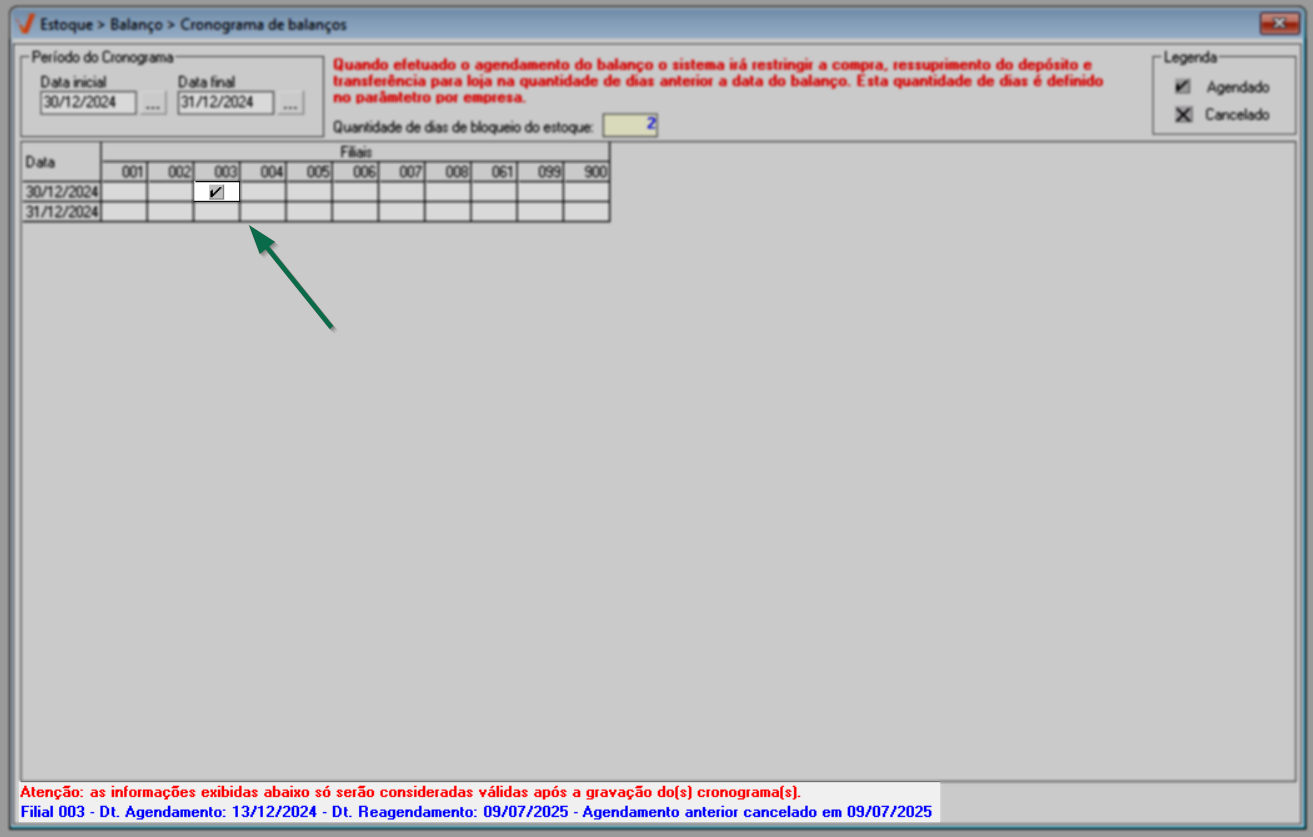
Após realizar a programação do balanço o próximo passo será efetuar a abertura na data agendada. Clique aqui e confira como fazer.
Assista à videoaula
Esta videoaula faz parte de um curso na plataforma EAD, que abrange todas as operações essenciais para a execução de um processo completo. Acesse a plataforma EAD e explore os cursos disponíveis.
Explore outros conteúdos e descubra o passo a passo da operação.